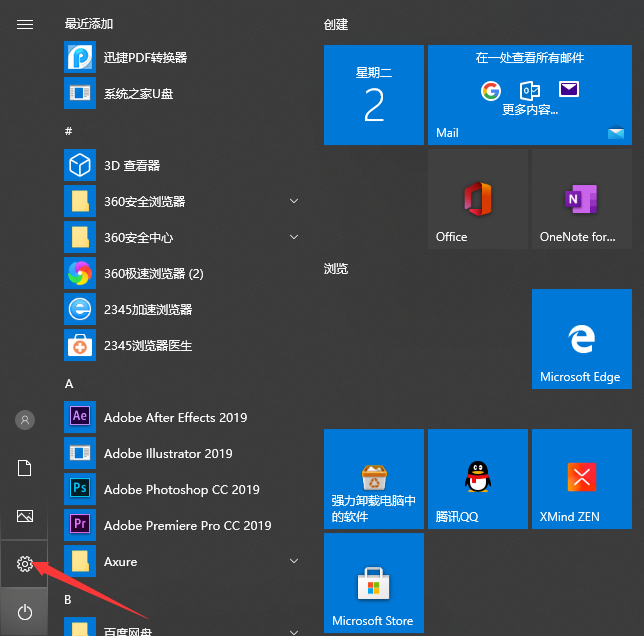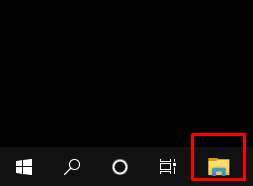- 编辑:飞飞系统
- 时间:2024-03-01
Win10系统安装教程:轻松学会使用U盘安装
现代社会,计算机已经成为人们生活中不可缺少的一部分。 Win10系统作为最新的操作系统,拥有更强大的功能和更好的用户体验。然而,很多人对于Win10系统的安装仍然感到困惑。本文将为您介绍一种简单易用的安装方法——使用U盘安装Win10系统。通过本文的指导,相信大家都能轻松学会使用U盘安装Win10系统,给电脑带来新的生命。

刀具原材料:
系统版本:Windows 10
品牌型号:任意品牌型号电脑
软件版本:Windows 10安装介质创建工具
一、准备U盘和安装媒体创建工具
1、首先我们需要一个容量大于8GB的U盘,用来存放Win10系统安装文件。
2、然后,我们需要下载并安装Windows 10安装介质创建工具,这是微软官方提供的一款免费软件,用于为Win10系统创建安装介质。
二、使用安装媒体创建工具制作安装U盘
1. 打开安装介质创建工具,按照提示选择“创建安装介质(USB 闪存驱动器、DVD 或ISO 文件)以便在其他计算机上安装”选项。
2. 接下来,选择语言、版本和架构。这些选项可以根据个人需要进行选择。
3、然后,选择“U盘”,插入之前准备好的U盘。
4. 单击“下一步”按钮,安装介质创建工具将开始创建安装U盘。这个过程可能需要一些时间,请耐心等待。
三、使用U盘安装Win10系统
1、将准备好的安装U盘插入需要安装Win10系统的电脑中。
2. 重新启动计算机,按照提示进入BIOS设置界面。
3、在BIOS设置界面中,将U盘设置为启动优先级最高的设备。
4. 保存设置并退出BIOS。计算机将从USB 闪存驱动器启动。
5.按照安装界面的提示,选择语言、时区等设置,然后单击“下一步”按钮。
6、接下来选择“自定义安装”选项,选择安装Win10系统的目标磁盘。
7、点击“下一步”按钮,系统将开始安装Win10系统。这个过程可能需要一些时间,请耐心等待。
8.安装完成后,按照提示进行一些基本设置,例如创建用户帐户。
总结:
通过本文的介绍,我们学会了如何使用U盘安装Win10系统。您只需准备一个U盘和安装介质制作工具,按照步骤操作,就可以轻松安装Win10系统。使用U盘安装Win10系统不仅方便快捷,还免去了使用光盘的麻烦。希望这篇文章对大家有所帮助,能够让大家更好的使用Win10系统。
U盘安装win10系统步骤,U盘安装win10系统,安装win10系统步骤,使用U盘安装win10系统